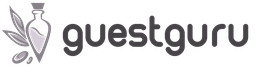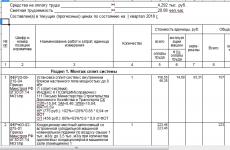Cara menghapus folder dengan nama yang terlalu panjang. Cara menghapus file atau folder dengan nama panjang jika Windows tidak mengizinkan Anda melakukan ini! Jalan menuju sumbernya terlalu panjang - mengapa?
Berikut adalah contoh struktur folder yang saya sebut “boneka besar”:
Seperti yang Anda lihat, di drive "D" (Data) ada folder video sumber, di dalamnya ada folder "Film", di dalamnya ada "Semua yang Anda perlukan untuk menonton film" dan kemudian dengan cara yang sama ada folder dalam sebuah folder. Pada saat yang sama, banyak folder memiliki nama dan nama yang panjang - lebih dari 10-15 karakter, yang secara total akan memberikan volume karakter di semua nama lebih dari 260. Dan jika di akhir "matryoshka" ada a file, maka mungkin ternyata Anda tidak dapat mengerjakannya Anda bisa... Terkadang sistem itu sendiri tidak mengizinkan Anda untuk akhirnya membuat folder atau file yang melebihi jumlah karakter yang diizinkan, tetapi terkadang karena alasan tertentu hal ini terjadi.
Pertama, untuk pemula saya akan menjelaskan apa itu path file dan folder. Path adalah alamat yang disebut di komputer tempat file atau folder berada. Misalnya, file bernama “File.txt Saya” terletak di drive lokal D: di folder “Dokumen”. Maka path ke file ini akan terlihat seperti ini:
D:\Documents\File saya.txt
Atau, misalnya, seperti inilah tampilan jalur dari contoh di atas, di mana saya menunjukkan struktur folder yang kompleks.
Seperti yang Anda lihat, jumlah karakter pada jalur di atas banyak dan kemungkinan di akhir akan ada file atau folder dengan nama panjang yang tidak dapat Anda hapus.
Saat Anda mencoba menghapus file dengan nama jalur yang panjang, Anda akan menerima jendela dengan kesalahan seperti ini:
Saya mencoba membuat ulang masalah secara artifisial dan inilah yang saya dapatkan.
Pada drive “D” saya membuat folder dengan nama pendek “1” dan meletakkan file dengan nama yang sangat panjang di dalamnya. Berikut ini contohnya:
Sekarang saya juga mengganti nama folder itu “1” menjadi nama yang sangat panjang, misalnya:
Menariknya, Windows dengan leluasa mengizinkan Anda mengganti nama folder dengan nama yang panjang, padahal jumlah karakter nama folder ini + nama file sudah melebihi 260! Nah, setelah mengganti nama folder menjadi nama yang panjang, saya tidak bisa lagi menghapus file yang ada di dalamnya dan mendapatkan kesalahan yang ditampilkan.
Atau ini contoh lainnya... Saya memelihara situs web Sekolah Tinggi Pembuatan Instrumen Moskow, tempat saya sebelumnya bekerja penuh waktu, dan terkadang saya menggunakan salinan situs tersebut di komputer saya untuk menguji beberapa “barang” baru untuk situs tersebut. Bagaimana jika saya menginstal sesuatu yang buruk dan website di hosting mati? :) Jadi saya memeriksanya di komputer saya dan jika semuanya sudah beres, maka saya mengaturnya di situs asli yang terletak di hosting. Jadi, suatu kali saya mentransfer seluruh situs dari hosting untuk menguji satu hal, dan setelah saya selesai bekerja, saya memutuskan untuk menghapus folder dengan situs tersebut dari komputer saya. Toh, beratnya sekitar 6 GB. Seluruh situs telah dihapus, kecuali sejumlah folder. Saya mulai mencari dan melihat bahwa folder yang berisi file dengan nama panjang dalam bentuk hieroglif tidak dihapus:
Saya mencoba menghapus lagi file dengan nama panjang ini dan melihat kesalahan yang sama seperti yang saya sebutkan di atas. Saya mencoba mengganti namanya, tetapi tidak berhasil juga. Ya, saya harus memikirkan cara mengatasi masalah tersebut.
Bagaimana mengatasi masalah menghapus folder/file dengan nama path yang panjang!
Saya mencoba 2 cara untuk menghapus folder/file dengan nama panjang di jalurnya. Keduanya secara teknis tidak sulit (terutama yang pertama), jadi menurut saya seorang pemula akan mengatasinya jika dia melakukan semuanya persis seperti yang saya tunjukkan:
Ganti nama beberapa folder di jalur file menjadi nama yang lebih pendek. Ini adalah solusi paling sederhana yang seharusnya sudah membantu banyak orang! Misalkan Anda memiliki file dalam folder dengan nama yang sangat panjang yang tidak dapat Anda hapus, buka, salin, dan umumnya tidak dapat digunakan.
Kemudian coba ganti nama saja folder tempat file dengan nama panjang itu berada, misalnya menjadi “1”. Izinkan saya kembali ke salah satu contoh di atas. Ini folder dengan nama panjang:
Menggunakan Windows Explorer standar, saya mengganti nama folder itu menjadi "1" dan seperti inilah path ke file tersebut sekarang:
Sekarang Anda dapat bekerja dengan aman dengan file tersebut, sistem akan mengizinkan Anda untuk membukanya, mengganti namanya, dan menghapusnya.
Jika Anda memiliki pohon folder yang panjang, mis. Ibarat boneka bersarang, di satu folder ada folder lain, di dalamnya ada lagi, lalu yang lain, lalu mulailah mengganti nama dari folder pertama dari boneka bersarang ini. Bukan dengan yang terakhir dalam daftar, tapi dengan yang pertama!
Mungkin jumlah foldernya sangat banyak dan Anda tidak dapat mengganti nama beberapa di antaranya karena kesalahan yang sama atau akan memakan banyak waktu. Dalam hal ini, saya menyarankan cara kedua.
Caranya adalah Anda dapat mengambil beberapa folder, misalnya, di tengah pohon umum dan menghubungkannya sebagai disk virtual. Disk virtual adalah sesuatu yang mengingatkan kita pada disk lokal biasa, tetapi hanya diikat ke folder tertentu, misalnya, untuk interaksi cepat dengannya.
Katakanlah Anda memiliki jalur yang panjang seperti ini:
D:\Video\Film Saya\Semua yang Anda butuhkan untuk menonton film\Program untuk menonton film\Cara membuka film MP4\Daftar film contoh MP4\Daftar program untuk membuka MP4\Apa yang tidak boleh dilakukan saat membuka file MP4
Mari kita asumsikan bahwa di folder terakhir kita memiliki beberapa file bermasalah yang tidak dapat kita kerjakan, karena jalur ke sana, seperti yang kita lihat, cukup panjang :)
Kita dapat mengambil dan menghubungkan salah satu folder dengan nama panjang di tengah jalurnya sebagai disk virtual. Biarkan ini menjadi folder “Program untuk menonton film”.
Untuk menghubungkan disk virtual, kita memerlukan apa yang disebut baris perintah Windows, yaitu. menghibur.
Anda dapat membukanya melalui pencarian Windows. Dalam pencarian, ketik "Baris perintah":
Di jendela baris perintah kita perlu mengetikkan perintah:
subst virtual_disk_letter "path_to_folder"
Anda dapat mengatur huruf drive apa pun, asalkan belum ditempati oleh salah satu drive lokal. Misalnya, Anda memiliki drive lokal C dan D, yang berarti Anda tidak dapat lagi memanggil drive virtual dengan huruf yang sama. Anda bisa menyebutnya, misalnya dengan huruf “X”, karena jarang digunakan di Windows.
Untuk jalur folder, masukkan jalur ke folder yang ingin Anda sambungkan sebagai folder virtual. Seperti yang sudah saya katakan, dalam contoh saya, kita akan menjadikan "Program untuk menonton film" sebagai folder virtual, yang berarti jalurnya perlu ditentukan seperti ini:
D:\Video\Film Saya\Semua yang Anda butuhkan untuk menonton film\Program untuk menonton film\
Jadi, perintah terakhir dalam kasus saya akan terlihat seperti ini:
subst X: “D:\Video\Film Saya\Semua yang Anda perlukan untuk menonton film\Program untuk menonton film\”
Untuk menjalankan perintah yang dimasukkan, tekan tombol “Enter” pada keyboard. Disk virtual akan dibuat.
Sekarang mari masuk ke Windows Explorer, buka bagian “PC Ini” (atau “Komputer”) dan lihat disk virtual yang dibuat di sana:
Anda dapat membedakannya dari hurufnya. Saya menetapkan huruf "X" ke disk virtual. Sekarang jika kita membuka disk virtual ini, kita akan langsung menemukan diri kita di folder “Program untuk menonton film”. Itu. kami mengambil dan memotong separuh jalur ke folder terakhir.
Untuk perbandingan...
Sebelumnya, path ke folder terakhir terlihat seperti ini:
D:\Video\Film Saya\Semua yang Anda butuhkan untuk menonton film\Program untuk menonton film\Cara membuka film MP4\Daftar film contoh MP4\Daftar program untuk membuka MP4\Apa yang tidak boleh dilakukan saat membuka file MP4
Setelah menghubungkan disk virtual ke folder “Program untuk menonton film”, jalur ke folder terakhir terlihat seperti ini:
X:\Cara membuka film MP4\Daftar contoh film MP4\Daftar program untuk membuka MP4\Yang tidak boleh dilakukan saat membuka file MP4
Apakah Anda merasakan perbedaannya? Jalurnya diperpendek setengahnya, karena huruf drive langsung mengarahkan kita ke folder di tengah jalur :) Dan karena jalurnya sangat diperpendek, Anda mungkin sekarang telah menghapus batas karakter pada nama file dan folder dan akan dapat menghapus file atau folder dengan nama yang panjang!
Setelah Anda mengatasi masalah file tersebut, disk virtual dapat dihapus kembali agar tidak merusak pemandangan di Explorer.
Untuk melakukan ini, buka kembali baris perintah Windows dan masukkan perintah:
Gantikan virtual_disk_letter /d
Dalam kasus saya, huruf drive adalah “X”, jadi perintahnya akan terlihat seperti ini:
Ketika saya memikirkan opsi untuk menyelesaikan masalah, cara menghapus folder atau file dengan nama panjang, saya menemukan opsi lain di Internet: menghapus file yang bermasalah melalui program Total Commander. Saya mencobanya, tidak berhasil, makanya saya tidak merekomendasikan metode ini :)) Dan metode ini, meskipun berhasil untuk seseorang, sejujurnya tidak menyenangkan, karena Anda harus menginstal program tambahan di perangkat Anda. komputer untuk menghapus hanya satu file atau folder dengan nama panjang...
Saya pikir jika masalah serupa muncul, yang saya alami lebih dari sekali, salah satu metode yang dijelaskan di atas pasti akan membantu Anda.
Itu saja! Sampai jumpa di artikel selanjutnya ;)
Bukan rahasia lagi bahwa Windows Explorer, seperti kebanyakan aplikasi Windows lainnya, termasuk PowerShell, tidak dapat bekerja dengan objek sistem file dengan folder yang bersarang dalam. panjang jalurnya melebihi 260 karakter. Selain itu, batasan ini hanya ada pada tingkat aplikasi, dan sistem file NTFS sendiri mendukung jalur file hingga 32767 karakter.
Batasan ini diberlakukan oleh perpustakaan API Win32, dan panjang jalur maksimumnya adalah 260 karakter ( MAX_PATH=260). Secara umum jalur terbentuk dari unsur-unsur berikut: +[jalur_256_karakter]+[
Nasihat. Anda dapat melewati batasan API Win32 ini dan bekerja dengan nama file yang panjang dengan menggunakan format jalur UNC, menentukan jalur absolut ke file menggunakan awalan jalur dengan panjang yang diperluas \\?\ . Misalnya seperti ini \\?\C:\SomeLongPath\LongNameFile.txt
Pembatasan ini juga tidak berlaku ketika pengguna memiliki akses jaringan ke file melalui protokol SMB (karena itu, struktur direktori dengan jalur panjang sering terjadi pada server file dengan data pengguna). Administrator yang memelihara server ini tidak dapat mengelola (menghapus/memindahkan) file dengan jalur panjang melalui antarmuka Windows Explorer standar. Saat mencoba membuat/menyalin file ke direktori tersebut, kesalahan muncul:
Jalur Tujuan Terlalu Panjang. Nama file akan terlalu panjang untuk folder tujuan. Anda dapat mempersingkat nama file dan mencoba lagi, atau mencoba lokasi yang memiliki jalur yang lebih pendek

Program/kotak dialog lain mungkin melaporkan adanya pembatasan dengan caranya sendiri.
Setuju, lucu sekali bahwa ini tahun 2014, dan kita masih berbicara tentang batas 260 karakter pada panjang jalur maksimum di Windows... Tapi sepertinya tidak ada perubahan drastis yang diharapkan dalam waktu dekat, dan bahkan dalam waktu dekat. Pratinjau Teknis Windows 10 batasan ini masih ada.
Pada artikel ini kami akan menunjukkan bagaimana di Windows Anda dapat bekerja dengan file yang jalurnya melebihi 260 karakter. Dalam hal ini, tugas kita adalah menghapus direktori yang berisi file dengan panjang panjang cara.
Saat Anda mencoba menghapus direktori tersebut dari Explorer, kesalahan muncul:
Nama file akan terlalu panjang untuk folder tujuan. Anda dapat mempersingkat nama file dan mencoba lagi, atau mencoba lokasi yang memiliki jalur yang lebih pendek.

Powershell juga tidak dapat menangani direktori dan file dengan jalur besar melebihi 260 karakter dengan benar. Ketika Anda mencoba menghapus direktori dengan berkas seperti itu (C:\Install\MS SQL 2012 Express Edition 64 bit\verylongpath), muncul kesalahan:
Hapus-Item .\verylongpath -Recurse
Hapus-Item: Jalur yang ditentukan, nama file, atau keduanya terlalu panjang. Nama file yang sepenuhnya memenuhi syarat harus kurang dari 260
karakter, dan nama direktori harus kurang dari 248 karakter.
Pada baris:1 karakter:1
+ Hapus-Item .\verylongpath -Recurse
+ ~~~~~~~~~~~~~~~~~~~~~~~~~~~~~~~~~~~
+ Info Kategori: WriteError: (C:\Install\MS S...it\verylongpath:String) , PathTooLongExcepti
pada
+ FullyQualifiedErrorId: HapusItemIOError,Microsoft.PowerShell.Commands.RemoveItemCommand 
Opsi paling sederhana (sebenarnya disarankan di jendela kesalahan) adalah memperpendek nama folder induk, mengurangi total panjang jalur (tetapi ini tidak selalu berlaku).
Mklink /d c:\install\link “C:\Install\MS SQL 2012 Edisi Ekspres 64 bit\verylongpath”
Pilihan lain, mengingatkan kita pada bekerja dengan tautan simbolik, adalah memetakan folder yang bermasalah ke disk virtual (dalam contoh kita X :), sehingga juga mengurangi panjang jalur:
Pengganti X: “C:\Install\MS SQL 2012 Express Edition 64 bit\verylongpath”
Sekarang Anda dapat bekerja dengan data di drive X:, jalur ke file yang tidak akan melebihi batas. Setelah selesai bekerja, Anda dapat menghapus disk virtual:
Pengganti X: /d
Namun secara pribadi, yang paling saya sukai untuk tugas menghapus data dalam situasi seperti itu adalah kemampuannya robocopy.exe, yang mendukung bekerja dengan jalur panjang.
Menggunakan opsi /MIR, utilitas robocopy dapat membuat salinan lengkap (cermin) dari direktori sumber di direktori target. Dan jika folder sumber kosong, semua data di folder target juga terhapus. Mari buat folder kosong C:\Instal\tes dan menggunakan argumen /MIR, salin konten folder pengujian ke folder target (jika nama folder berisi spasi atau karakter Sirilik, jalurnya harus diapit tanda kutip).
Robocopy /MIR C:\Instal\test "C:\Install\MS SQL 2012 Edisi Ekspres 64 bit\verylongpath"
Setelah menjalankan perintah, isi direktori C:\Install\MS SQL 2012 Express Edition 64 bit\verylongpath dihapus (diganti dengan isi direktori kosong).
Jadi, hari ini kami menunjukkan beberapa trik sederhana yang dapat Anda gunakan saat bekerja dengan folder di server file yang berisi folder yang panjang jalurnya melebihi batas 260 karakter.
Judulnya memang panjang, namun menunjukkan inti permasalahan yang akan diuraikan di sini. Baru-baru ini saya menghadapi situasi yang tidak terlalu baik. Saat menyortir hard drive dan membersihkannya dari hal-hal yang tidak perlu, saya menemukan bahwa salah satu file tidak terhapus, tetapi kesalahan berikut muncul: “Sistem file tidak mendukung nama file sumber yang panjang. Coba pindahkan file ke folder dengan panjang jalur yang lebih pendek atau tentukan nama file yang lebih pendek dan coba lagi."
Bukan saja saya tidak dapat menghapus file tersebut, tetapi saya juga tidak dapat mengubah namanya menjadi nama yang lebih pendek. Bagi banyak orang, ini tampak seperti jalan buntu, karena ternyata file tersebut tidak terhapus.Faktanya, masalah tersebut dapat diselesaikan dengan sangat sederhana dan cepat, dan sekarang saya akan menjelaskan dua metode untuk menyelesaikannya, dan terserah Anda untuk memutuskan mana yang akan digunakan.
Apa yang harus dilakukan jika jalur ke sumbernya terlalu panjang, bagaimana cara menghapus file seperti itu?
Jika Anda memiliki file yang tidak terhapus karena namanya yang panjang, ada beberapa opsi untuk mengatasi masalah tersebut. Misalnya, sebuah file bersarang di beberapa direktori, katakanlah lima atau bahkan sepuluh folder yang memiliki nama 10-20 karakter, maka ini mungkin menjadi alasan untuk tidak menghapus file tersebut. Faktanya adalah Windows tidak mendukung file apa pun yang namanya lebih dari 260 karakter. Jika batas ini terlampaui, maka akan muncul error yang saya tunjukkan di atas. Jumlah folder dengan namanya sendiri dan nama filenya sendiri harus berjumlah kurang dari 260 karakter. Sistem ini juga memiliki satu fitur - jika batas ini terlampaui, kita masih dapat mengganti nama folder. Artinya Anda perlu mengganti nama semua folder menjadi nama pendek, misalnya huruf atau angka.

Masalah ini mungkin muncul bukan hanya karena Anda memberi nama yang panjang. Ini terjadi pada saya ketika saya memutuskan untuk mengunduh file situs web dari server dan melakukan sesuatu. Karena file tidak lagi diperlukan, saya menghapus seluruh direktori dengan file situs, tetapi ternyata berisi file dengan nama yang sangat panjang, ditambah nama folder, dan ini tidak memungkinkan saya untuk menghapus semuanya.
Metode dua akan membantu jika yang pertama gagal. Faktanya adalah tidak semua folder yang mengarah ke file dengan nama panjang dapat diganti namanya dan kesalahan sistem file yang sama akan terjadi. Kemudian Anda dapat membuat disk virtual menggunakan salah satu subfolder yang mengarah ke file yang tidak dapat dihapus. Sekarang saya akan menunjukkan cara melakukan ini.
Buka baris perintah. Untuk melakukan ini, tekan kombinasi Win+R dan masukkan perintah cmd. Anda dapat mengklik kanan menu Start (atau kombinasi tombol Win+X) dan memilih Command Prompt di sana.
Sekarang Anda menulis perintah yang akan membuat disk virtual untuk kami:
Anda harus memilih huruf drive yang tidak ditempati oleh orang lain. Partisi sistem biasanya ditandai sebagai C, dan partisi kedua sebagai D atau E, lalu pilih yang lain.
Jalur ke folder harus ditentukan dari disk. Jika ini sulit bagi Anda, buka folder yang akan berfungsi sebagai disk virtual dan salin jalurnya ke Explorer di bagian atas.
Perintah saya terlihat seperti ini:
Saat kami masuk ke Komputer Saya, Anda akan melihat drive di sana dengan huruf yang kami tetapkan dari baris perintah. Dengan demikian, jalur ke file akan berkurang hampir setengahnya, yang berarti total panjang karakter bisa kurang dari 260 karakter. Sekarang Anda dapat mencoba menghilangkan yang tidak dapat dihapus.

Untuk menghapus disk virtual, Anda harus memasukkan perintah:
| substDiskLetter/d |
Menggunakan Total Komandan
Di Internet, saya menemukan metode yang memungkinkan Anda menghapus file yang tidak dapat dihapus menggunakan . Tentu saja, kelemahannya di sini adalah Anda harus menginstal perangkat lunak tambahan di komputer Anda, dan tidak semua orang mau melakukannya. Bagaimanapun, saya akan meninggalkan metode ini di sini jika ada yang ingin menggunakannya.
Unduh dan instal programnya. Ayo pergi ke tab "Mengajukan" klik pada bagian tersebut "Ubah atribut". Sebuah jendela muncul di mana kita menghapus tanda centang dari semua atribut. Jika tidak ada tanda centang di sebelah item di atas "Memproses isi direktori"- memilih. Sekarang dari program yang sama kami mencoba menghapus file dengan nama panjang.

Kami menggunakan pengarsip 7-Zip
Untuk tugas ini kita memerlukan pengarsip 7-Zip. Klik kanan pada direktori awal dan arahkan mouse ke partisi "7-Zip" dan pilih itemnya "Tambahkan ke Arsip".
Sebuah jendela muncul di mana Anda hanya perlu mencentang satu kotak. "Hapus file setelah kompresi". Lalu klik oke.

Arsip dari semua hal ini dibuat di desktop, dan folder dengan file panjang akan dihapus begitu saja. Anda dapat menghapus arsip itu sendiri tanpa masalah.
Ini adalah cara yang telah kami lihat untuk memperbaiki kesalahan file tidak terhapus. Mungkin Anda punya pilihan lain tentang cara melakukan ini?
Apakah sistem operasi Windows yang berbahaya mencegah Anda menghapus file dan menyatakan bahwa “jalur sumbernya terlalu panjang”? Pada artikel ini saya akan memberi tahu Anda cara mudah dan sederhana, tanpa program apa pun, mengalahkan momok ini dengan memperpendek nama file.
Jalan menuju sumbernya terlalu panjang - mengapa?
Saya ingin segera menjelaskan mengapa peringatan sistem seperti itu muncul dan tidak mungkin melakukan tindakan dasar penyalinan atau penghapusan pada file (folder)…
Pemberitahuan itu sendiri berisi jawaban atas pertanyaan ini - sistem file Windows tidak mendukung (tidak mengerti) nama file sumber yang lebih panjang dari 255 karakter.
Tapi nama file atau folder Anda pendek, misalnya “Foto Liburan”? Faktanya adalah bahwa sistem "bodoh" menganggap seluruh jalur ke file sebagai namanya. Jika file atau folder Anda terletak terlalu jauh di dalam pengelola file, maka namanya akan terlihat seperti ini...
Jadi simbol-simbol nama dikumpulkan menjadi satu geng yang berjumlah lebih dari 255 buah.
Bagaimana cara menghapus file atau folder yang tidak dapat dihapus dalam kasus ini? Ini sangat sederhana - Anda perlu mempersingkat nama file (jalur) dengan mengganti nama folder yang disarangkan.
Cara menghapus file dengan nama panjang
Saya akan menunjukkan kepada Anda dengan contoh saya cara menghapus file dengan nama panjang yang, seperti yang ditulis sistem, memiliki jalur ke sumbernya terlalu panjang.
Kemarin saya memutuskan bersihkan komputer Anda dari salinan cadangan situs yang lama, tetapi tidak ingin dihapus. Seperti yang Anda duga, muncul peringatan tentang jalur menuju sumber yang terlalu panjang...

Mulai dari folder pertama di jalur panjang ini, saya mengganti nama beberapa hal...

...dan mencoba lagi untuk membuang file dengan nama yang sekarang lebih pendek - file tersebut dengan aman masuk ke tempat file yang dihapus.
Biasanya, nama file (folder) baru harus terdiri dari satu karakter atau angka, seperti pada contoh saya.
Beginilah cara mengatasi masalah penghapusan file atau folder dengan nama panjang dengan mudah. Tentu saja ini bukan satu-satunya metode. Bisa hapus dengan program khusus atau melalui registry - saya baru saja menunjukkan cara manualnya. Bagi sebagian orang, ini hanya memerlukan waktu satu menit, bagi yang lain akan memakan waktu setengah jam - terserah Anda bagaimana cara mempersingkat nama file dan jalur yang terlalu panjang ke sumbernya.
Sampai baru tips bermanfaat dan program komputer yang menarik.